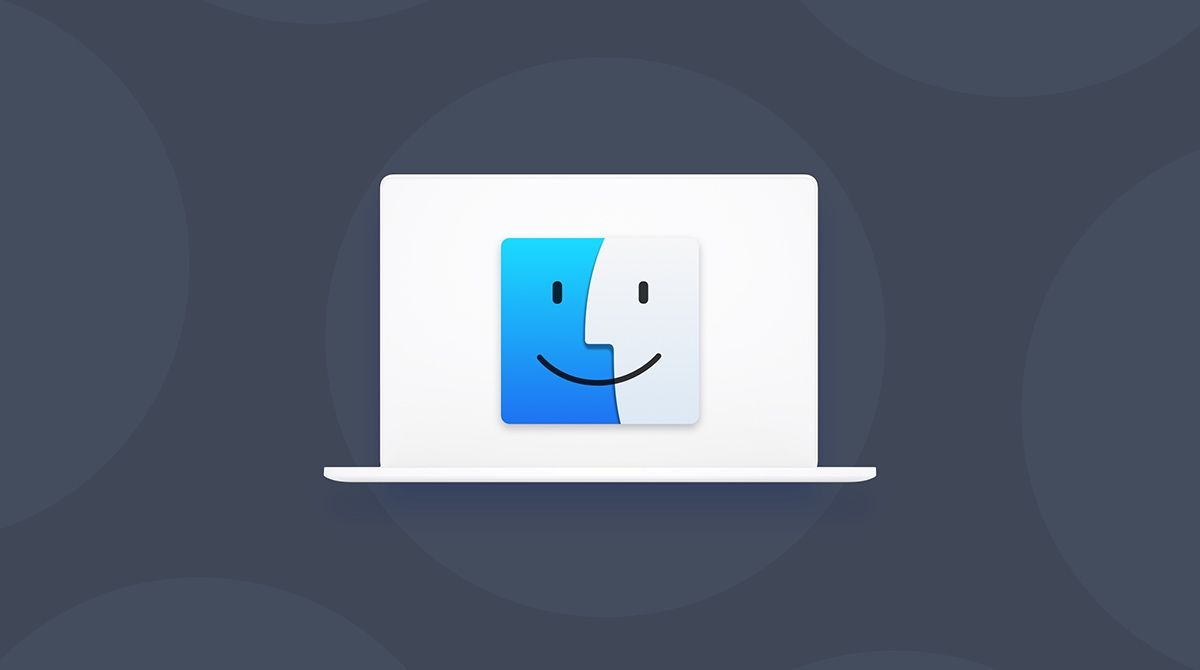Как включить отладку по USB на устройствах Android
Когда вам нужно включить отладку по USB на вашем Android-устройстве? Активировав режим отладки USB в нашем Android, мы можем идентифицировать устройство с помощью компьютера, чтобы мы могли управлять данными телефона на нашем ПК и передачей данных между телефоном и ПК Android. Тем не менее, как впервые стать разработчиком и включить отладку по USB?
пиратская бухта игры для android
Эта отладка по USB возможна для пользователей с Android 4.2 или выше. как операционная система. Действия, которые необходимо выполнить, такие же, хотя в зависимости от бренда возможно, что есть раздел, который называется другим или находится в другой папке на вашем телефоне.
Кстати, это не аннулирует гарантия . Гарантия на устройство аннулируется, только когда вы разблокируете устройство с помощью команды fastboot или любой другой команды. Даже не так точно, если у вас есть OnePlus 2.
Читайте также: Как установить CM13 - CyanogenMod 13
Как включить отладку по USB
Прежде всего, зайдите в Настройки, а затем Об устройстве. Теперь нажмите на номер сборки. (это может быть здесь в разделе информации о программном обеспечении) 7 раз или пока вы не получите сообщение «Теперь вы разработчик». Это было для разблокировки параметров разработчика в настройках.
Теперь вернитесь к главному экрану «Настройки», прокрутите вниз, найдите и нажмите «Параметры разработчика».
Прокрутите вниз и найдите опцию ‘ USB отладки '. Нажмите на его переключатель, чтобы включить его.
Вы увидите всплывающее окно с предупреждением. Нажмите на ОК чтобы позволить это.
Мы закончили с устройством. Но это еще не все.
Теперь подключите ваше устройство к компьютеру. Если на этот раз на вашем устройстве включена отладка по USB, вы увидите всплывающее окно с просьбой разрешить соединение между ПК и устройством Android через ADB. Как показано ниже.
Нажмите на ОК чтобы подтвердить это.
Теперь у вас включена отладка по USB, и ваш компьютер полностью обменивается данными с вашим устройством Android.
как сойти с ума на коди
Это оно.
Запустите командное окно на своем ПК и попробуйте эти команды, приведенные ниже, чтобы контрольная работа это из:
- Подтверждает, что ADB работает - Устройства ADB
- Перезагружает ваше устройство - Перезагрузка ADB
- Загружает ваше устройство в режим загрузчика (режим загрузки для устройств Samsung) - ADB перезагрузка загрузчика
- Загружает ваше устройство в режим восстановления - Восстановление перезагрузки ADB
- Подтверждает, работает ли fastboot (чтобы перейти в режим fastboot, запустите команду adb reboot bootloader) - устройства fastboot
Нужна помощь? Сообщите нам о своей проблеме в разделе комментариев ниже.


![Как изменить смайлы Snapchat Streak [Учебное пособие]](https://geeksbrains.com/img/how/80/how-modify-snapchat-streak-emojis-techilife.png)